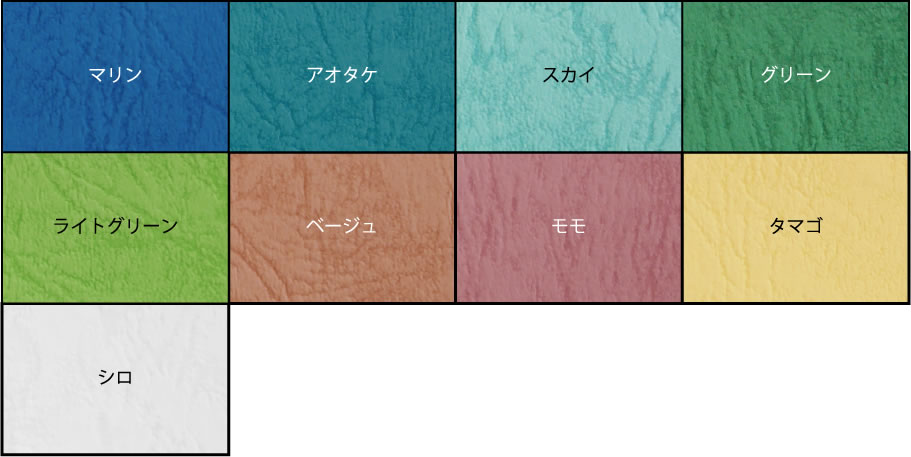図面製本 ご注文のポイント
印刷方式
表紙サイズがA3以下のサイズはトナー方式で印刷いたします。
表紙サイズがA3を超えるサイズの大判はインクジェット方式で印刷いたします。

Fuji Xerox製 DocuWide 6055
914㎜巾×長尺 カラー、モノクロ原稿対応

HP製 PageWide XL5000
914㎜巾×長尺 カラー、モノクロ原稿対応
印刷用普通紙(PPC用紙)
大判印刷には普通紙70g/m2を使用します。
製本用表紙用紙(2種類の紙質が選べます。値段は同一です。)
- ダイヤボード(11色)の中からお選びください。
- レザック66(9色)の中からお選びください。
表紙の色見本
表紙の文字について
表紙の文字入れはご指定の無い限り『モノクロ、明朝体』を使用しますが、『ゴシック体』も可能です。
ご支給いただいたデータで表紙の印刷をすることも可能です。(モノクロ原稿、PDFデータ完全原稿をご支給ください)
背表紙の文字印字は図面枚数30枚以上から可能です。
図面枚数30枚未満でも背幅調整用の厚紙を挿入して文字を入れることが出来ます。
金文字・銀文字・白文字での表紙印字も出来ます。別途追加料金がかかります。
★※表紙のサンプル写真
図面製本の作業手順
- 丁合(順番を並べる)
- 図面の折り
- 図面を糊で貼る
- 表紙をつける
- 三方を断裁して仕上げる
図面製本(背貼製本)の金額
「データ出力+図面製本簡易見積」フォームで必要事項を入力しますと、上記の背貼製本全工程を含んだ金額が表示されます。
データ入稿について
データ入稿欄からご注文手続きを進めていただくと、最後の注文確認画面でデータを送信することができます。
送信ファイルごとに1つのファイルを送信いただけます。図面ファイルが複数枚に及ぶ場合は、全ファイルを1つのフォルダに入れてZIP形式で圧縮してご入稿ください。
データの圧縮について
データの破損を防ぐため、送信するデータは「ZIP形式」で圧縮してお送りください。WindowsでもMac/Macintochでも、標準でZIP形式での圧縮が可能です。
Windowsの場合
ご注文いただくサービス1件に使う全ファイルを1つのフォルダに入れてください。
まとめたフォルダを選択して右クリック→「送る」→「圧縮 (zip 形式) フォルダ」で、同じ場所にZIP圧縮されたファイルができます。
Mac/Macintoshの場合
ご注文いただくサービス1件に使う全ファイルを1つのフォルダに入れてください。
まとめたフォルダを選択して右クリック→「”○○”を圧縮」で、同じ場所にZIP圧縮されたファイルができます。
(OSのバージョンによってはフォルダを選択して「control」を押しながらクリック→「”○○”のアーカイブを作成」)
入稿データは、必ず最新バージョンのAdobe Reader(Adobe Acrobat Reader DC)で表示し、内容をご確認ください。
【参考】CADデータについて
図面枚数が複数枚になる場合、CADデータのファイル名の頭に数字で連番を打ってください。
複数のフォルダにまとめている場合は、フォルダにも数字で連番を打ってください。
フォントはWindows標準のMS明朝・MSゴシックをお使いください。
AutoCADデータ(.dwg)は、Autodesk標準フォント(extfont2.shxなど)もお使いいただけます。
それ以外の特殊なフォントや外字の対応は一切できません。
MS明朝・MSゴシック以外のフォントを用いた場合は、フォントが自動変換されます。
フォントが変わったことによる交換や返品には一切応じられませんので、ご了承下さい。
仕上がりサイズの端から3mm〜5mmくらいの印刷されない余白ができます。
切れてはいけない内容は、端のほうには配置しないよう、5mm以上のスペースを確保してください。
印刷に不要なレイヤー、オブジェクトなどは削除していただくか、「非表示」や「印刷しない」設定にしてください。
解像度は高めにしてください。
基本は300~400dpiで作成してください。リンク画像を貼り込む場合にはご注意ください。
リンクファイルは必ず同じフォルダ内に入れておいてください。
図面の縮尺や倍率はご注文のサイズに合わせてください。
AutoCADの注意点
通常、AutoCAD標準の印刷スタイルテーブルを利用します。
- モノクロ2値 monochrome.ctb
- モノクログレー Grayscale.ctb
- カラー acadlt.ctb / acad.ctb / Screening 100%.ctb
ご指定の仕様がございましたら、印刷スタイルテーブル(*.ctb、*.stb)をフォルダ内に同梱し、設定についてのご説明を備考欄にてご指示ください。
JWcadの注意点
環境設定ファイル(*.jwf)をフォルダ内に同梱してください。
環境設定ファイルのない場合、JWcad標準の設定で印刷いたします。